PS2-图形工具的用法
ps2图层与辅助

图像显示大小设置
•如果单击图层调板右上方的 小三角按钮,在弹出的菜单 中选择“调板选项”,将弹 出图层调板选项”对话框, 可设置缩略图的大小以便观察。
•用鼠标右键单击图层下方的空白处 也可弹出一个调整图层缩略图的对 话框。
三、图像的移动、复制与变形
1、图像的移动 条件:必须使用“移动工具”,才可移动图像(区别于 “移动选区”) 在使用其它工具时,按“Ctrl (Command)”键,可临时 切换到“移动工具”! 技巧:使用小键盘上方向键,可移动当前图层的1个像 素;Shift+方向键,可移动当前图层的10个像素 切记:使用键盘上方向键时,必须是在“移动工具”状 态下,否则无效!
第二章
图象的编辑
本 章 主 要内 容:
1、理解图层 2、移动工具的使用
3、辅助工具的使用
一、理
解
图
层
图层的概念:图层好比是一张相互独立的透明胶片, 在每一个图层的相应位置创建组成图像的一部分内容,将 所有图层叠放在一起合成了一幅完整的图像。 注:图层的快捷键F7
图 层 面 板
隐藏图层 可见图层 添加图层样式 添加蒙版 垃圾桶
精确:则工具呈现出“十”字型 画笔大小:绘图工具采用圆圈图标显示当前画笔粗细 技巧:利用Caps Lock键可在“标准”与“精确”间 切换!
6、设置环境变量
CRLR+K
总 结:
今天我们主要学习了图像的调整的方 法和辅助工作的使用,图层、辅助线 在绘图中的作用是非常重要的,不可 忽视哦!
问 题 及 练 习
5、图层的新建、复制与删除
1)新建
方法一:直接单击按钮
方法二:图层/新建/图层 快捷键为Shif+Ctrl (Command)+N
PS各种工具的使用
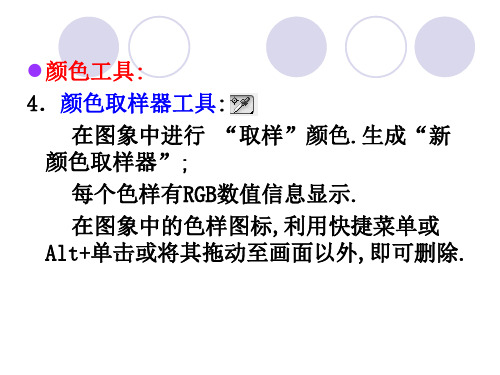
边,沿顺时针方向旋转360度地填充渐变色彩。 对称渐变:与线性渐变相同,形成以渐变线为轴,
镜像对称的渐变。 菱形渐变:相成菱形的辐射渐变。
属性:选择渐变拾色器, 类型,模式等.
利用渐变工具:圆柱 (1)新建空白文件,选择“选择工 具”, 创建一个矩形选区, 两个椭 圆选区. (2)以 “线性渐变 ”从左到右.
利用渐变工具:制作圆锥体。 步骤:1.矩形选区—多边形--三角
形—画图—任意变形工具—颜料 桶填充,Ctrl+D取消选区. 2.在底部做椭圆选区,再添加矩形 选区 (合并)---颜料桶填充---魔术 棒选择--渐变工具从左到右;
水晶球
(1).创建线性渐变背景效果.
(2).创建圆形选区,创建线性渐变效果.
例如:将图象放大后,利用以上三个工具处理.
减淡工具:对图像的局部进行颜色减淡处理, 使之有亮度。
加深工具:对图像的局部进行加深处理,使 之变暗。
海绵工具:对图像的局部像素进行饱和度处 理。 用该工具的”属性栏”可以选择加色 与去色。
文字蒙版工具的应用实例
1、打开背景图像文件, 利用横排文字蒙板工 具输入文字后,进行 栅格化。
删除锚点,删除锚点所在路径.
自定义形状工具组 可以绘制定义的各种形状(图形和路径). 例如:选择矩形工具,拖动画矩形. 按 shift +拖动,正方形. 按 Alt +拖动,以中心点向四周画矩形. 按 shift +Alt+拖动,以中心点正方形. * 其它同理, 注意属性参数
注释工具:在作品设计过程中, 可以将设计思路,注 释说明,要解决的问题等加以注释.
Photoshop工具使用方法说明大全

Photoshop工具使用方法说明(一)移动工具,可以对PHOTOSHOP里的图层进行移动图层。
矩形选择工具,可以对图像选一个矩形的选择范围,一般对规则的选择用多。
椭圆选择工具,可以对图像选一个矩形的选择范围,一般对规则的选择用多。
单行选择工具,可以对图像在水平方向选择一行像素,一般对比较细微的选择用。
单列选择工具,可以对图像在垂直方向选择一列像素,一般对比较细微的选择用。
裁切工具,可以对图像进行剪裁,前裁选择后一般出现八个节点框,用户用鼠标对着节点进行缩放,用鼠标对着框外可以对选择框进行旋转,用鼠标对着选择框双击或打回车键即可以结束裁切。
套索工具,可任意按住鼠标不放并拖动进行选择一个不规则的选择范围,一般对于一些马虎的选择可用。
多边形套索工具,可用鼠标在图像上某点定一点,然后进行多线选中要选择的范围,没有圆弧的图像勾边可以用这个工具,但不能勾出弧线,所勾出的选择区域都是由多条线组成的磁性套索工具,这个工具似乎有磁力一样,不须按鼠标左键而直接移动鼠标,在工具头处会出现自动跟踪的线,这条线总是走向颜色与颜色边界处,边界越明显磁力越强,将首尾连接后可完成选择,一般用于颜色与颜色差别比较大的图像选择。
魔棒工具,用鼠标对图像中某颜色单击一下对图像颜色进行选择,选择的颜色范围要求是相同的颜色,其相同程度可对魔棒工具双击,在屏幕右上角上容差值处调整容差度,数值越大,表示魔棒所选择的颜色差别大,反之,颜色差别小。
喷枪工具,主要用来对图像上色,上色的压力可由右上角的选项调整压力,上色的大小可由右边的画笔处选择自已所须的笔头大小,上色的颜色可由右边的色板或颜色处选择所须的颜色。
画笔工具,同喷枪工具基本上一样,也是用来对图像进行上色,只不过笔头的蒙边比喷枪稍少一些。
橡皮图章工具,主要用来对图像的修复用多,亦可以理解为局部复制。
先按住Alt键,再用鼠标在图像中需要复制或要修复取样点处单击一左键,再在右边的画笔处选取一个合适的笔头,就可以在图像中修复图像。
Photoshop的基本工具使用技巧

Photoshop的基本工具使用技巧Photoshop是一款功能强大的图像处理软件,广泛应用于设计、摄影和美术等领域。
了解和掌握Photoshop的基本工具使用技巧对于熟练操作该软件来说至关重要。
本文将介绍几个常用的基本工具,以及它们的使用技巧。
一、选区工具选区工具在Photoshop中非常重要,可以用来选择图像中的特定部分进行处理。
其中,矩形选框工具和椭圆选框工具是最常用的两个工具。
你可以使用“M”键快速切换选区工具。
在选择图像中使用矩形选框工具时,按住Shift键可以保持比例,按住Alt键可以从中心开始选择。
当使用椭圆选框工具时,按住Shift键可以绘制出正圆形的选区,按住Alt键可以从中心开始选择。
二、画笔工具画笔工具是处理图像时经常使用的工具之一。
你可以使用“B”键快速切换到画笔工具。
在使用画笔工具时,你可以通过调整画笔的硬度、大小和透明度来实现不同的效果。
通过按住Shift键并拖动鼠标,可以绘制出一条直线。
三、橡皮擦工具橡皮擦工具可以用来擦除图像中的部分内容。
你可以使用“E”键快速切换到橡皮擦工具。
在使用橡皮擦工具时,你可以通过调整橡皮擦的硬度和大小来控制擦除的效果。
按住Shift键并拖动鼠标,可以绘制出一条直线进行擦除。
四、油漆桶工具油漆桶工具可以填充选区或图层内的区域。
你可以使用“G”键快速切换到油漆桶工具。
在使用油漆桶工具之前,你需要选择要填充的颜色。
你可以点击工具栏上的前景色或背景色来选择颜色。
你也可以按住Alt键拾取画布上的颜色。
五、铅笔工具铅笔工具可以绘制出像素级别的图像。
你可以使用“B”键快速切换到铅笔工具。
在使用铅笔工具时,你可以通过调整笔刷的硬度和大小来控制绘制的效果。
六、文字工具文字工具可以在图像上添加文本。
你可以使用“T”键快速切换到文字工具。
在使用文字工具时,你可以选择字体、字号和颜色。
你可以点击并拖动鼠标来定义文本的大小和位置。
七、移动工具移动工具可以移动图像或图层。
Photoshop中的形状工具和绘图板详解
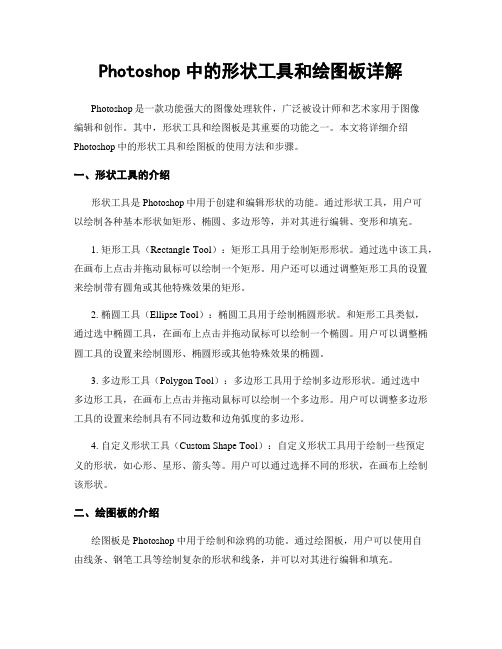
Photoshop中的形状工具和绘图板详解Photoshop是一款功能强大的图像处理软件,广泛被设计师和艺术家用于图像编辑和创作。
其中,形状工具和绘图板是其重要的功能之一。
本文将详细介绍Photoshop中的形状工具和绘图板的使用方法和步骤。
一、形状工具的介绍形状工具是Photoshop中用于创建和编辑形状的功能。
通过形状工具,用户可以绘制各种基本形状如矩形、椭圆、多边形等,并对其进行编辑、变形和填充。
1. 矩形工具(Rectangle Tool):矩形工具用于绘制矩形形状。
通过选中该工具,在画布上点击并拖动鼠标可以绘制一个矩形。
用户还可以通过调整矩形工具的设置来绘制带有圆角或其他特殊效果的矩形。
2. 椭圆工具(Ellipse Tool):椭圆工具用于绘制椭圆形状。
和矩形工具类似,通过选中椭圆工具,在画布上点击并拖动鼠标可以绘制一个椭圆。
用户可以调整椭圆工具的设置来绘制圆形、椭圆形或其他特殊效果的椭圆。
3. 多边形工具(Polygon Tool):多边形工具用于绘制多边形形状。
通过选中多边形工具,在画布上点击并拖动鼠标可以绘制一个多边形。
用户可以调整多边形工具的设置来绘制具有不同边数和边角弧度的多边形。
4. 自定义形状工具(Custom Shape Tool):自定义形状工具用于绘制一些预定义的形状,如心形、星形、箭头等。
用户可以通过选择不同的形状,在画布上绘制该形状。
二、绘图板的介绍绘图板是Photoshop中用于绘制和涂鸦的功能。
通过绘图板,用户可以使用自由线条、钢笔工具等绘制复杂的形状和线条,并可以对其进行编辑和填充。
1. 自由线条工具(Pen Tool):自由线条工具可以用于绘制自定义的线条和形状。
通过选中该工具,在画布上点击并拖动鼠标可以绘制曲线或折线。
用户可以通过控制贝塞尔曲线的锚点和方向来调整线条的形状。
2. 钢笔工具(Brush Tool):钢笔工具可以用于绘制平滑的曲线和线条。
ps中各个工具的使用方法与技巧 -回复

ps中各个工具的使用方法与技巧-回复PS是指Adobe Photoshop,是一款专业的图片处理软件,广泛应用于图像处理、插画设计等领域。
下面将一步一步回答有关PS中各个工具的使用方法与技巧。
一、选择工具选择工具是PS中最基础、最常用的工具之一,它有多个子工具,如矩形选框工具、椭圆选框工具、套索工具、快速选择工具等。
具体使用方法如下:1. 矩形选框工具:通过拖拽方式选择矩形区域,可按住Shift键进行正方形选择。
2. 椭圆选框工具:通过拖拽方式选择椭圆或圆形区域,可按住Shift键进行正圆选择。
3. 套索工具:通过鼠标轻轻点击选择起点,然后依次点击轮廓的各个点,最后回到起点连成封闭形状,即可选择特定区域。
4. 快速选择工具:通过鼠标轻轻划过需要选取的区域,PS会智能识别并选择该区域。
二、修复工具修复工具是用于修复、删除或隐藏照片中的缺陷的工具,下面介绍几种常用的修复工具及其使用方法:1.修复画刷工具: 可以通过在画布上刷涂的方式修复图像中的缺陷,如瑕疵、斑点等。
选中修复画刷工具后,在工具选项栏中可以设置修复画刷的大小、硬度和混合模式,然后在需要修复的地方用鼠标轻轻刷涂即可。
2.修复钢笔工具: 可以通过勾勒选择缺陷周围的边缘来修复图像。
在修复钢笔工具中,首先勾勒选择需要修复的区域,然后按住Shift键点击选中的路径,PS会自动修复该区域。
3.内容感知移动工具: 可以通过选择需要修复的区域,然后用鼠标拖动到另一位置,PS会自动填补被移动的区域。
使用该工具时,可以在工具选项栏中设置修复目标的未来像素是从目标区域的哪一部分获取。
三、绘图工具绘图工具主要用于绘制形状、线条、文字等元素,下面介绍几种常用的绘图工具及其使用方法:1.铅笔工具: 可以使用铅笔工具在画布上绘制出像素级别的图形。
在使用铅笔工具之前,可以在工具选项栏中设置铅笔工具的粗细和硬度。
2.画笔工具: 画笔工具可以用于绘制半透明的线条和形状。
使用画笔工具之前,可以在工具选项栏中设置画笔的尺寸、形状、硬度以及颜色等属性。
第二章 Photoshop CS2基本操作

色深度。
图2.2.1 “BMP选项”对话框
第三节 图像尺寸的调整
在图像处理过程中,若觉得图像尺寸不符合自己的要求, 那么,可以通过本节所介绍的方法来修改图像的尺寸。
一、修改图像大小 图像的大小一般与图像文件的大小和分辨率有密切的 关系。有时需要在不改变图像尺寸大小的情况下改变图像 的分辨率,有时也需在不改变分辨率的情况下改变文件尺 寸大小。用户可通过“图像大小”命令来完成此操作。选
图2.1.4 “打开为”对话框
三、保存文件 在Photoshop CS2中,可以利用“存储”和“存储为”两 个命令来保存已编辑处理好的图像文件,具体操作方法介绍如 下。
1.“存储”命令
利用“存储”命令可以将图像文件按原来的格式、文件名 和存放路径进行保存。选择“文件”→“存储”命令,或按 “Ctrl+S”键即可保存图像文件的内容。
式的图像转换成其他格式的图像,需要先将其中的图层合并,
然后再进行转换。
二、TIFF格式 TIFF格式是一种通用的图像文件格式,也是保存色彩通道
图像最常用的格式,其应用范围非常广泛。该格式支持RGB,
CMYK,Lab,BMP,索引以及灰度等色彩模式,有非压缩方 式和LZW压缩方式之分。同时还可以在许多不同的平台和应用 软件之间交换信息。
图2.3.6 裁剪图像
第四节 图像的显示
在编辑图像的过程中,为了更清晰地观察图像或处理图
像,经常需要对图像窗口的显示方式进行设置或对图像中的某
一局部进行放大或缩小。
一、设置图像窗口的显示方式
用户可根据自己的需要,使用图像窗口在操作界面中以标
准屏幕模式、全屏模式或带菜单栏的全屏模式显示。 1.以标准屏幕模式显示 单击工具箱中的“标准屏幕模式”按钮,即可、JPEG格式
PhotoshopCS2工具与绘图

3)选择工具箱中的 (渐变工具),渐变类型
选择
(线性渐变),然后在图像工作区
中从上往下进行拖拉,结果如图3-21所示。
4)选择工具栏中的 选择画笔模式为
(历史记录画笔工具), ,然后在图像上拖动鼠标,
结果如图3-22所示
2)在“画笔名称”对话框 中输入画笔名称,如图36所示。
3)对新建的画笔进行参数 设置。
自定义特殊画笔的方法:
1)打开一幅图像,并建立选区。 2)执行菜单中的“编辑” →“定义画笔
预设”命令,在弹出的“画笔名称”对 话框输入画笔名称。 3)此时,在画笔面板中出现一新画笔。可 对其进行画笔设置绘制图像。
3.1.2 铅笔工具
(铅笔工具):常用来画一些棱角突 出的线条。使用方法和画笔工具类似,只 不过 (铅笔工具)工具栏中的画笔都是 硬边的,如图3-18所示。
3.1.2 铅笔工具
铅笔工具有一个特有的“自动抹掉”复选框。 作用:此项被选中后,铅笔工具可实现擦除的 功能。即在与前景色颜色相同的图像区域中绘 图时,会自动擦除前景色而填入背景色。
图3-13为不同间距值的比较。
角度:设置画笔角度。 变化范围为-180~180。
圆度:用于控制椭圆形 画笔长轴和短轴的比例 。变化范围为0~100。
3)除了设置上述参数外, 还可以设置画笔的纹理 效果、“动态形状”、 “散布”、“双重画笔” 等效果。
4. 保存、载入、删除和复位画笔
(1)保存画笔 为方便以后使用,可将整个画笔面板
4. 保存、载入、删除和复位画笔
(3)删除画笔 方法:在画笔面板中选择画笔,单击右键, 从弹出的快捷菜单中选择“删除画笔”命令。 或者将要删除的画笔拖到 (删除画笔)按 钮上即可。
- 1、下载文档前请自行甄别文档内容的完整性,平台不提供额外的编辑、内容补充、找答案等附加服务。
- 2、"仅部分预览"的文档,不可在线预览部分如存在完整性等问题,可反馈申请退款(可完整预览的文档不适用该条件!)。
- 3、如文档侵犯您的权益,请联系客服反馈,我们会尽快为您处理(人工客服工作时间:9:00-18:30)。
“任何像素都不大于50%选择,选区将 不可见”的原因及解决方法
原因分析:羽化值设大了,或者说是选区太小 了。 解析:选区的大小和羽化值之间有一个对应 的概率,也就是羽化值不能超过选区大小; 羽化的效果是从清晰到透明,如果羽化的像 素大于选区的像素范围,那么这是无效的; 比如画个选区100X100像素,羽化值不能超 过100像素 。PS2-工具箱的用法来自胡伏湘复习与提问
1、解释以下术语。 位图,矢量图 RGB,CMYK 图层 通道 蒙版
CMYK与RGB的对应关系
CMYK:青(Cyan)、洋红(Magenta)、 黄(Yellow)、黑(blacK)
青(Cyan)-RGB(0,255,255) 洋红(Magenta)- RGB(255,0, 255) 黄(Yellow)-RGB(255,255,0) 黑(blacK) -RGB(0,0,0)
1.2.2 套索工具
功能:用来制作折线轮廓的选区或者徒手绘画不规 则的选区轮廓。套索工具共有3种,包括:套索工具、 多边形套索工具、磁性套索工具。
1.2.2 套索工具
【多边形套索工具】可以帮助我们在图像中制作折 线轮廓的多边形选区。使用时,先将鼠标移到图像 中点击以确定折线的起点,然后再陆续点击其它折 点来确定每一条折线的位置。最后当折线回到起点 时,光标下会出现一个小圆圈,表示选择区域已经 封闭,这时再单击鼠标即可完成操作。
按左分布、水平居中分布、按右分布
1.2 选择工具
用来执行选择操作的工具,包括选框工具、套索 工具以及魔术棒等工具。 提示:用选取工具所选择的范围是要进行处理的 范围,所执行的一切命令都只对选择区域范围内的 对象有效。
1.2.1 选框工具
选框工具共有4种,包括【矩形 选框工具】、【椭圆选框工 具】、【单行选框工具】和 【单列选框工具】。功能相似, 但也有各自不同的特长。 提示:选框类工具的轮廓比较 固定,可以用来制作一些形状 规则的选区,如矩形选区、椭 圆选区等等。
1.2.2 套索工具
【磁性套索工具】是一种具有自动识别图像边缘功能的套索 工具。使用时,将鼠标移动到图像中点击选取起点,然后沿 物体的边缘移动鼠标(不用按住鼠标的左键),这时磁性套 索工具会根据自动识别的图像边缘生成物体的选区轮廓。当 鼠标移动回起点时,光标的右下脚会出现一个小圆圈,表示 选择区域已经封闭,最后在这里点击鼠标即可完成操作。
注:WORD中的青色表示为RGB(0,128,128)
目录
选择工具 修复工具 绘画工具 辅助工具 查看工具
1 选择工具
1.1 移动工具(V)
功能:可以移动一个文件中不同图层的内容,也可以图像文件
之间来回进行移动,只要选择这个工具后,直接按住鼠标左 键进行拖动即可完成操作。
自动选择图层:将这个选项勾选, 在操作中,能够快捷准确的选中图 像内容所在的图层。 自动选择组:将这个选项勾选,在 操作中,能够快捷准确的选中图像 内容所在的图层组。
1.2.3 魔棒工具
功能:可以把图像中连续或者不连续的颜色相近的区域作为 选区的范围,以选择颜色相同或相近的色块。用鼠标在图像 中点击一下即可。 【魔棒工具】的选项栏中包括:选择方式、容差、消除锯齿、 连续的和用于所有图层
容差:用来控制【魔棒工具】 在识别各像素色值差异时的容差 范围。可以输入0~255之间的 数值,取值越大容差的范围越大; 相反取值越小容差范围越小。
以矩形选框工具为例
③ 从选区减去:在原有选区中,减去与新的 选择区域相交的部分,形成最终的选择范围。
以矩形选框工具为例
④ 与选区交叉:使原有选区和新建选区相交 的部分成为最终的选择范围。
以矩形选框工具为例
⑵ 羽化
设置羽化参数可以有效的消除选择区域中的硬边界并将它们 柔化,使选择区域的边界产生朦胧渐隐的过渡效果。 提示:羽化范围是0--250像素,羽化值越大选区的边界会相 应变得越朦胧。 设置参数后选择区域并复制到另外一个图层,可以看到羽化 效果,单击“调整边缘”可以预览效果。
以矩形选框工具为例
⑶ 样式 在需要精确的确定选区的长宽特性的时候,该选项是用来规 定矩形选框的长宽特性。如选择“固定大小”,然后在“宽 度”和“高度”上分别输入“80 px”和“60 px”,设置完毕, 用鼠标在编辑区中单击一下,一个80×60的选区便自动建立 起来了。 ① 正常:这是默认的选择样式,可以用鼠标创建长宽任意的 矩形选区。 ② 约束长宽比:可以为矩形选区设定任意的长宽比。默认为 1:1。 ③ 固定大小:通过直接输入宽度值和高度值来精确定义矩形 选区的大小。
用于所有图层:如果该项被选 中,则选区的识别范围将跨越所 有可见的图层。如果不选,魔棒 工具只在当前图层上识别选区。
1.2.4 快速选择工具
功能:快速选择工具的使用方法是基于画笔模式的。 也就是说,可以“画”出所需的选区。如果是选取 离边缘比较远的较大区域,就要使用大一些的画笔 大小;如果是要选取边缘则换成小尺寸的画笔大小, 这样才能尽量避免选取背景像素。 快速选择工具是智能的,它比魔棒工具更加直观和 准确。不需要在要选取的整个区域中涂画,快速选 择工具会自动调整你所涂画的选区大小,并寻找到 边缘使其与选区分离。
以矩形选框工具为例
该选项栏分为三个部分:选择方式、羽化和消除锯 齿、样式,这三部分将分别提供对【矩形选框工具】 各种不同参数的控制。
⑴ 选择方式 ① 新选区:清除原有的选择区域,直接新建选区。 这是Photoshop中默认的选择方式。
以矩形选框工具为例
② 添加到选区:在原有选区的基础上,增加 新的选择区域,形成最终的选择范围
1 选择工具
显示变换控件:将这个选项勾选,在操作中,所在图层中的 图像周围就会出现一个变换控件,便于对图像进行变换操作。
1 选择工具
对齐命令:前提是要将要对齐的的图层链接 起来。
1 选择工具
顶对齐、垂直居中对齐、底对齐
按顶分布、垂直居中分布、按底分布
1 选择工具
左对齐、水平居中对齐、右对齐
